確認 NumLock 按鍵是啟用狀態。如果按下該按鍵無法啟用 NumLock,請按住該按鍵五秒。
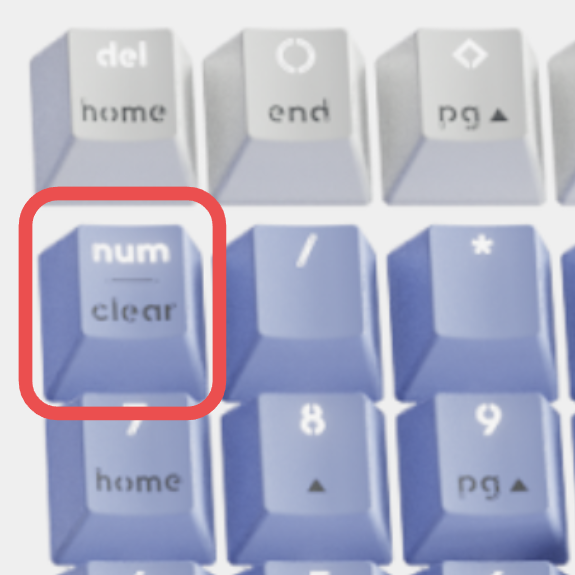
確認在 Windows 設定中選擇了符合您鍵盤的正確鍵盤配置。
-
嘗試啟用和停用其他功能切換按鍵,例如 Caps Lock、Scroll Lock 和 Insert 鍵,並檢查在不同的應用程式或軟體裡是否能夠使用數字鍵。
-
停用「啟用滑鼠鍵」:
-
開啟「輕鬆存取中心」:按一下「開始」鍵,然後按一下「控制台」>「輕鬆存取」,然後按一下「輕鬆存取中心」。
-
按一下「讓滑鼠更容易使用」。
-
在「使用鍵盤控制滑鼠」下方,取消勾選「啟用滑鼠鍵」。
-
-
停用相黏鍵、切換鍵和篩選鍵:
-
開啟「輕鬆存取中心」:按一下「開始」鍵,然後按一下「控制台」>「輕鬆存取」,然後按一下「輕鬆存取中心」
-
按一下「讓鍵盤更容易使用」。
-
在「讓輸入更方便」下方,確認取消勾選所有核取方塊。
-
-
確認產品或接收器直接連接到電腦,而不是集線器、延長線、切換器或其他類似的裝置。
-
確認鍵盤驅動程式已更新到最新版本。按一下這裡可瞭解如何在 Windows 中進行此操作。
-
嘗試以新的或不同的使用者設定檔使用此裝置。
-
在不同的電腦上測試滑鼠/鍵盤或接收器是否能夠運作。
重要須知:韌體更新工具不再由 Logitech 支援或維護。我們強烈建議為支援的 Logitech 裝置使用 Logi Options+。在此過渡期間,我們會隨時為您提供協助。
重要須知:Logitech Preference Manager 已不再由 Logitech 支援或維護。我們強烈建議為支援的 Logitech 裝置使用 Logi Options+。在此過渡期間,我們會隨時為您提供協助。
重要須知:Logitech Control Center 已不再由 Logitech 支援或維護。我們強烈建議為支援的 Logitech 裝置使用 Logi Options+。在此過渡期間,我們會隨時為您提供協助。
重要須知:Logitech Connection Utility 已不再由 Logitech 支援或維護。我們強烈建議為支援的 Logitech 裝置使用 Logi Options+。在此過渡期間,我們會隨時為您提供協助。
重要須知:Unifying Software 已不再由 Logitech 支援或維護。我們強烈建議為支援的 Logitech 裝置使用 Logi Options+。在此過渡期間,我們會隨時為您提供協助。
重要須知:羅技不再支援或維護 SetPoint 軟體。我們強烈建議為支援的 Logitech 裝置使用 Logi Options+。在此過渡期間,我們會隨時為您提供協助。
常見問答集
沒有適用於此區段的產品
